Dlaczego ekran może obrócić komputer lub laptop i jak go naprawić

- 4913
- 544
- Pan Sara Łapiński
Nie każdy użytkownik komputera stacjonarnego lub przenośnego komputera (laptop) ma stałe i absolutnie stabilne działanie jego urządzenia.
Od czasu do czasu istnieją różne problemy, pojawiają się błędy, konfiguracje zmieniają się bez dużej interwencji ze strony użytkownika.

Zdarza się również, że po włączeniu komputera, gdy wszystko wydaje się płynąć w trybie standardowym, obraz na ekranie z jakiegoś powodu okazuje się odwrócony. Sytuacja jest naprawdę dziwna i niejednoznaczna, zdolna do spowodowania prawdziwej paniki u niektórych ludzi.
Ale w rzeczywistości nie powinieneś się bać. Istnieje kilka powodów takiego zachowania monitorowania. Dlatego istnieją sposoby rozwiązania problemu.
Dlaczego to się dzieje
Zanim porozmawiasz o tym, jak włączyć ekran laptopa za pomocą kombinacji kluczowej lub innej metody, musisz znaleźć odpowiedź na główne pytanie. Dotyczy tego, dlaczego taka sytuacja może się pojawić.
W rzeczywistości nawet sam użytkownik może obrócić pulpit na komputerze lub laptopie, bez podejrzewania.
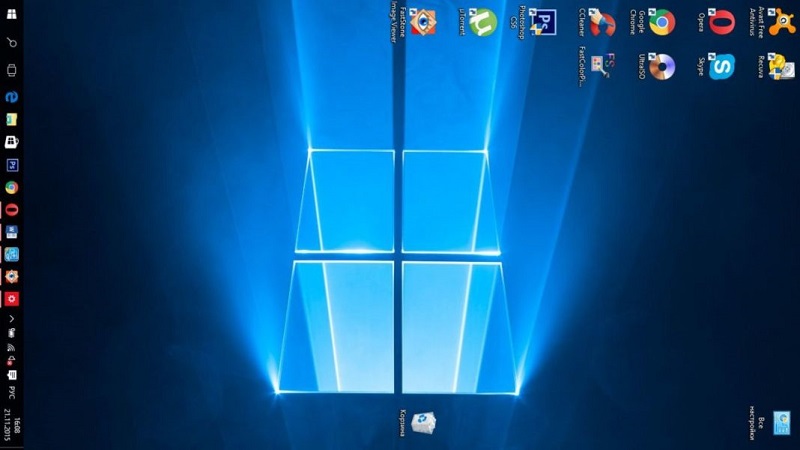
W sumie wyróżnia się kilka podstawowych potencjalnych powodów:
- Banalna nieuwagę. Nie zdziw się, czy to ty zainicjowałeś ekran na komputerze lub laptopie z systemem systemu operacyjnego lub wcześniejszego systemu operacyjnego systemu Windows 10. Jeśli klawisze gorące są aktywowane na komputerze, z ich losowym naciskiem, jest całkiem możliwe ustawienie obrazu na ekranie do góry nogami. Powód jest banalny, ale jednocześnie dla wielu pożądanych. W końcu powrót pozycji obrazu do pierwotnego stanu będzie niezwykle prosty.
- Problemy ze strony. Czasami zdarza się również, że żelazo zainstalowane na komputerze jest ze sobą konflikty, a to wlewa się w odpowiednie awarie, problemy, błędy. Wśród nich są nakładanie się obrazu. Możliwe, że ta sytuacja będzie wymagała usług specjalistów.
- Infekcja wirusowa. Istnieje szansa, że odwrócony ekran stał się konsekwencją wpływu wirusów na oprogramowanie komputerowe. W tej sytuacji wymaga dokładnego skanowania systemu, a także usunięcia złośliwego oprogramowania za pomocą odpowiednich narzędzi.
Po uporządkowaniu powodów możesz zacząć studiować metody korygowania sytuacji.
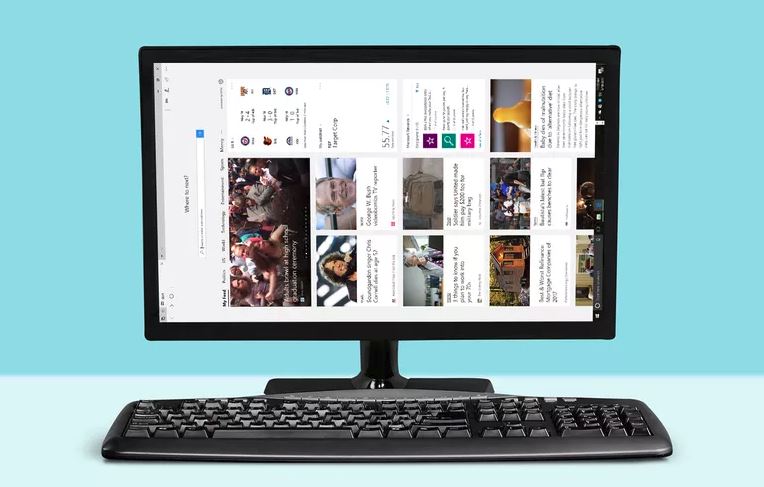
Królewskie
Najłatwiejszy sposób na włączenie ekranu komputera za pomocą specjalnych klawiszy gorących.
Nie ma tu absolutnie nic skomplikowanego.
Ale dalsze działania, a raczej kliknięta kombinacja klawiszy, zależy bezpośrednio od pozycji, w której obraz był na wyświetlaczu.
Istnieje kilka opcji, aby obrócić nieprawidłowo zlokalizowany obraz ekranu za pomocą klawiatury i przenieść monitor do stanu normalnego:
- Jeśli obraz jest obrócony po lewej stronie 90 stopni, należy jednocześnie ścisnąć kombinację, która zawiera przyciski CTRL, Alt i strzałkę po prawej stronie.
- Jeśli są to te same 90 stopni, ale tylko po prawej stronie, następnie zacisnij Ctrl i Alt, a także strzałkę w lewo.
- W sytuacji, w której obraz odwraca się do góry nogami, to znaczy 180 stopni, kombinacja będzie składać się z Ctrl, Alt i strzałek w dół.
Należy zauważyć, że musisz nacisnąć wszystkie 3 przyciski jednocześnie. W przeciwnym razie nie zadziała.
Istnieje również inna opcja kombinacji. To jest połączenie znanych już przycisków Ctrl i Alt, a także F8. Pamiętaj jednak, że naciśnięcie tych kluczy doprowadzi do resetowania ustawień graficznych na komputerze lub laptopie do podstawowego, to znaczy domyślnie.
Parametry ekranu
Jeśli poprzednia metoda nie pomogła, istnieje inna opcja, jak włączyć ekran na komputerze lub laptopie. Będzie to musiało otworzyć parametry ekranu i wprowadzić tam odpowiednie zmiany.
Zdarza się, że podczas zmiany różnych ustawień ekranu, próba osiągnięcia optymalnego obrazu, orientacji przypadkowo zmienia się, obraz się odwraca. Dlatego teraz zadaniem jest zwrócenie wszystkiego na swoje miejsce.
Procedura jest dość prosta. Trudności z tym, jak naprawić przypadkowo odwrócony ekran na komputerze lub laptopie. Tutaj musisz wykonać następujące czynności:
- W pustej sekcji komputera kliknij prawy przycisk (mysz). Menu kontekstowe zostanie otwarte, w którym należy kliknąć „Parametry ekranu”.

- Następnie otworzą się ustawienia systemu systemu Windows. Wybierz sekcję „Wyświetl”, w której powinien istnieć element o nazwie „Orientacja”.
- Musisz kliknąć typ „album”, a następnie zastosować wprowadzone zmiany.
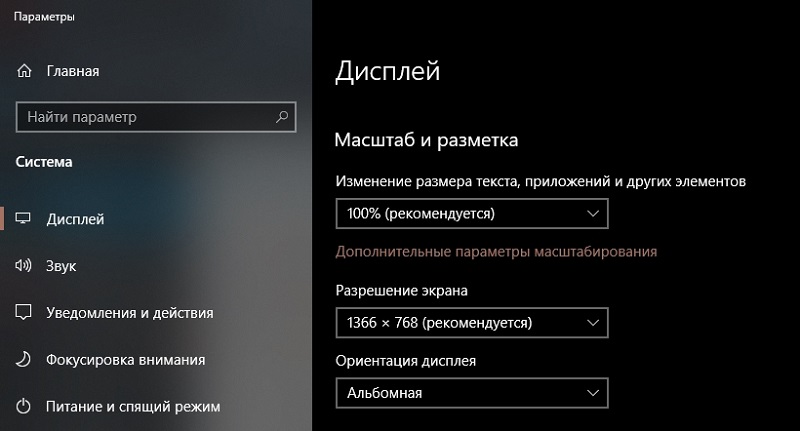
Analogicznie procedura jest wykonywana na komputerze i laptopach z systemem Windows 8, Windows 7 itp. Różnica będzie dotyczyć tylko wizualnego projektu okien menu. W przeciwnym razie wszystko jest identyczne.
Ustawienia grafiki
Jeśli istnieje potrzeba obrócenia ekranu laptopa i zwrócenia go do normalnej pozycji, możesz użyć ustawień wykresu. Jest to istotne, gdy poprzednie metody nie działają.
W takim przypadku już mówimy o szkoleniu oprogramowania. Dlatego musisz zagłębić się w ustawienia adaptera graficznego, to znaczy karta graficzna i wprowadzić pewne zmiany.
Kiedy nie można odwrócić pulpitu o 90 stopni lub więcej, nie możesz wykluczyć problemów z karty graficznej.
Ale tutaj dalsze działania w dużej mierze zależą od tego, która karta wideo jest używana na określonym sprzęcie.
Intel
Możliwe, że klawisze gorące prezentowane w systemie Windows 7, 8 lub 10 nie pozwoliły ekranowi obrócić ekranu. A ustawienia parametrów ekranu również nie dały wyniku.
Najwyraźniej wystąpiła awaria oprogramowania. Aby odwrócić swój niewłaściwy ekran na laptopa, aby zawrócić, będziesz musiał już nie pracować z przyciskami, ale w przenikaniu głębiej w ustawienia adaptera graficznego.
Istnieją pewne parametry grafiki Intel, które różnią się od warunkowych konkurentów w osobie AMD i Nvidia.
Pomiędzy dalszą metodą metodę stosuje się do wyeliminowania opisanego problemu na komputerach mobilnych, czyli na netbookach i laptopach. Wynika to z faktu, że ich ekrany działają głównie kosztem harmonogramu wbudowanego w procesor. Przygotuj się na fakt, że nazwy, takie jak wygląd okien, będą nieco inne. Zależy to od konkretnego modelu zastosowanego procesora.
Ale sekwencja działań będzie następująca:
- Znajdź pustą stronę na komputerze i kliknij ją za pomocą prawego przycisku. Otwórz pozycję „Parametry grafiki”, a stamtąd do menu „Turn”. Wybierz wymagany kąt obrotu i zwróć obraz do normalnej pozycji.
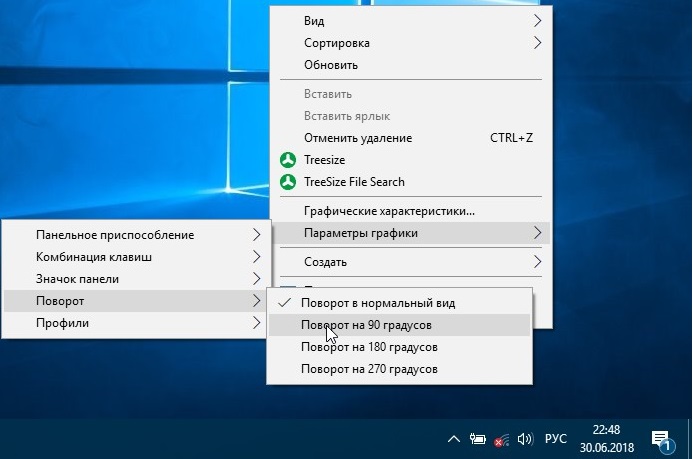
- W przypadku braku parametrów grafiki wybierz „Charakterystykę graficzną”. Panel sterowania grafiki Intel otworzy się. I tutaj jest kolumna „Turn”, w której możesz wybrać jedną z proponowanych opcji zwrotnych, od 0 do 270 stopni. Zastosuj wprowadzone zmiany i wszystko.
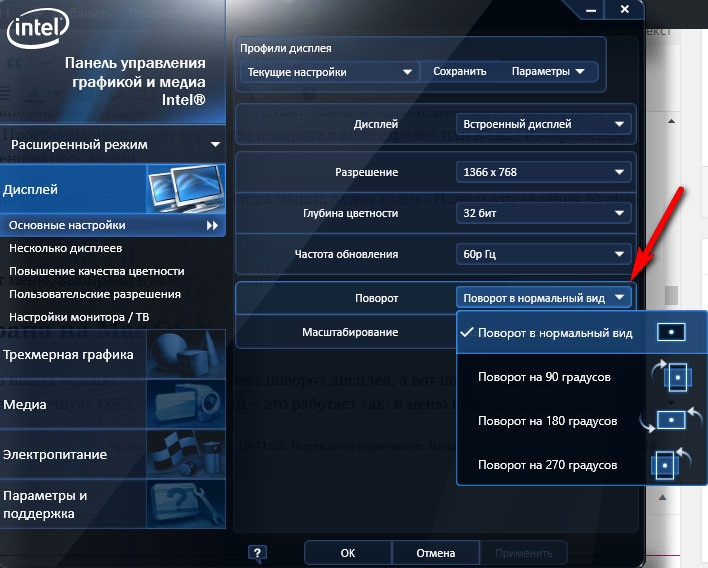
Praktyka pokazuje, że w takich sytuacjach nie jest konieczne całkowite ponowne uruchomienie komputera.
AMD i Nvidia
Metoda faktyczna dla karty graficznej z Nvidia i AMD. Zwykle działa w przypadkach, w których przychodzi do monitorów na komputerach osobistych lub na temat zewnętrznych monitorów podłączonych za pośrednictwem HDMI w przypadku przenośnych laptopów.
Wszystkie manipulacje będą przeprowadzane przez panel sterowania graficznego. Wcześniej ważne jest, aby załadować i zainstalować najnowszy pakiet dysków.
Ponieważ już udowodniono, że monitor jest odwrócony, a raczej obraz ekranu za pomocą tylko klawiatury i kombinacji klawiszy, będziesz musiał dostać się do ustawień graficznych.
W takim przypadku musisz wykonać następujące czynności:
- Prawo -kliknij na pustym miejscu na komputerze.
- Menu kontekstowe zostanie otwarte. Są tutaj 2 opcje. Musisz kliknąć albo na „panelu sterowania NVIDIA” lub w „AMD Vision Control Center”.
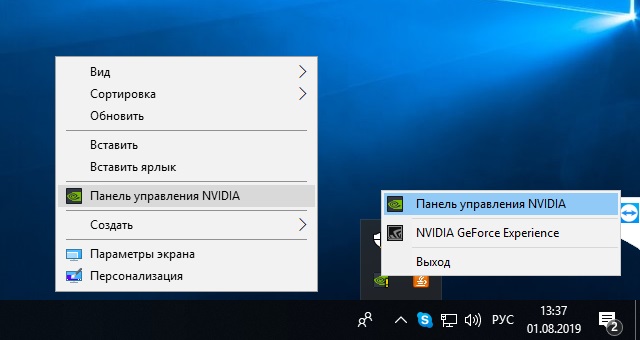
- W wyświetlonym menu kliknij kartę „Wyświetl”, a stamtąd przejdź do sekcji „Turn wyświetlania”.
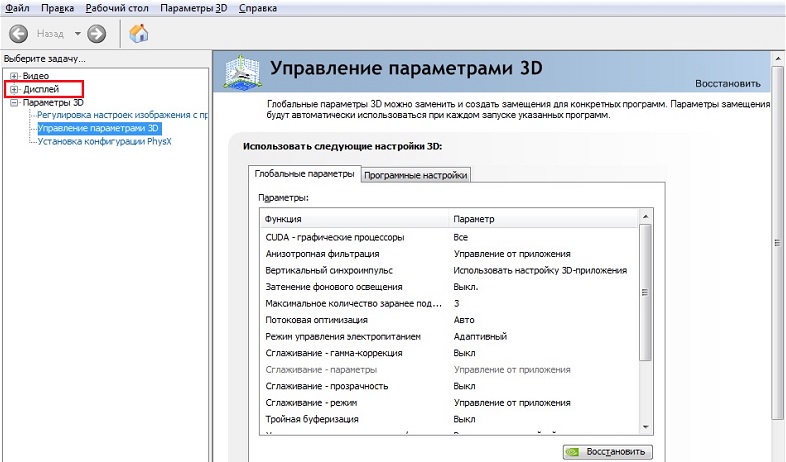
- Zwróć pozycję ekranu do stanu normalnego, wybierając jedną z proponowanych opcji obrotu.
Nazwy zakładek mogą się nieznacznie różnić, ale zasada i sekwencja działań pozostają niezmienione.
Pomoc od
Istnieją specjalne programy, które mogą pomóc w tej sytuacji.
Ponieważ nie są to standardowe narzędzia dla systemu operacyjnego, oprogramowanie będzie musiało zostać załadowane i zainstalowane na komputerze lub laptopie.
Warto podkreślić kilka popularnych rozwiązań oprogramowania:
- IROTATE. Całkowicie bezpłatny program, który może współpracować z kilkoma popularnymi systemami operacyjnymi. Ale nie starsze niż Windows XP. Funkcjonalność pozwala przeprowadzić zwrot w 90, 180 i 270 stopni. Zaimplementowane w kilku językach i kompatybilne z popularnymi markami kart graficznych.
- Eee obracaj się. Również bezpłatna aplikacja dostosowana do różnych wersji systemu operacyjnego. Zajmuje minimum miejsce, ale doskonale radzi sobie z zadaniami. Główny nacisk na użytkowników netbooków.
- Pivot Pro. Bezpłatny rozwój z kątami obrotu 90, 180 i 270 stopni. Równolegle możesz zmienić orientację, kolor i głębokość obrazu na ekranie. Zdolne do dostosowania ekranu do określonego programu działającego.
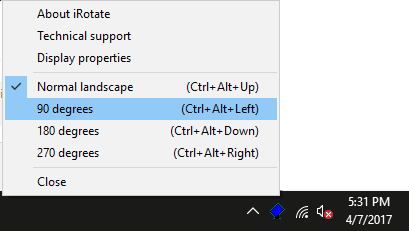
Problem obrócenia ekranu jest już znany wielu użytkownikom. Ale nie wszyscy wiedzą, jak szybko i poprawnie to wyeliminować. Teraz ten problem został rozwiązany, co już pomoże ci pomóc innym użytkownikom, którzy są w podobnej sytuacji.
Subskrybuj, zostaw swoje komentarze, zadaj odpowiednie pytania i porozmawiaj o naszym projekcie znajomym!
- « Praca bootstrapper klientów Steam została zatrzymana, jakie powody i jak naprawić błąd
- Włączanie demonstracji ekranu w programie Skype »

